Win11找不到Internet Explorer怎么办 Win11找不到Internet Explorer解决方法
- 更新日期:2023-04-06 14:39:02
- 来源:互联网
Win11找不到Internet Explorer怎么办?Win11找不到Internet Explorer解决方法是什么?最近有很多小伙伴在使用win11系统的时候,发现找不到Internet Explorer,不知道怎么去解决。首先打开设置窗口,接着点击左侧的可选功能,然后点击右上角的查看功能修改即可。接下来本站就带大家来详细了解一下Win11找不到Internet Explorer怎么办。
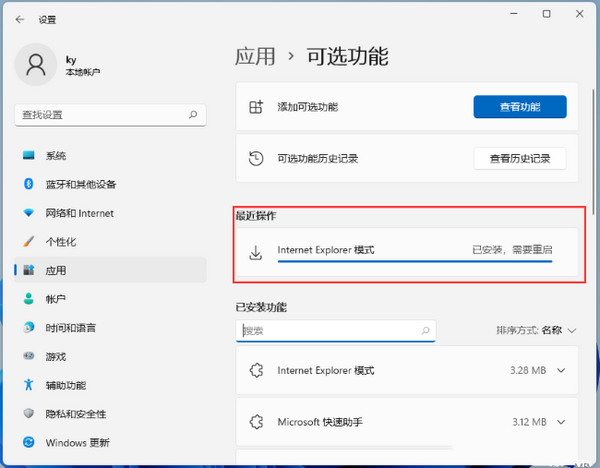
Win11找不到Internet Explorer怎么办:
1、点击下方任务栏中的开始,在菜单列表中选择"设置"打开。
2、进入新界面后,点击左侧菜单栏中的"应用",接着点击右侧中的"可选功能"。
3、然后点击"添加可选功能"右侧的"查看功能"按钮。
4、在打开的窗口界面中,找到其中的"Internet Explorer 模式",将其小方框勾选上,再点击"下一步"。
5、随后点击"安装"按钮。
6、最后将电脑重新启动才可生效。









